AirPods maken het erg handig om naar de audio-inhoud op je iPhone te luisteren zonder rommelige kabels. Steek gewoon AirPods, AirPods 2 of AirPods Pro in uw oren en u kunt draadloos van muziek genieten. Je kunt het beschouwen als de beste echte draadloze oordopjes op de markt. Soms kunnen ze echter niet normaal met uw iPhone worden gekoppeld.
Staat u voor de situatie dat uw AirPods maken geen verbinding met de iPhone?
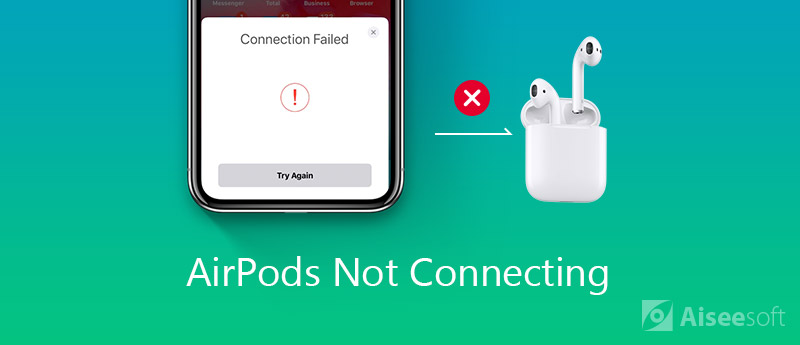
Als u AirPods gebruikt, moeten de software, hardware en Bluetooth van de iPhone allemaal correct zijn ingesteld. Of misschien krijg je de AirPods maakt geen verbinding met de iPhone kwestie. Hier in dit bericht laten we je 5 eenvoudige manieren zien om het te repareren en ervoor te zorgen dat je AirPods, AirPods 2 of AirPods Pro met succes verbindt met iPhone, iPad, iPod of Mac.
Zoals hierboven vermeld, kunnen veel factoren ervoor zorgen dat uw AirPods niet kunnen worden gekoppeld aan uw iOS-apparaat. In het eerste deel laten we 4 reguliere manieren zien om AirPods weer normaal te maken en verbinding te maken met je iPhone.
Soms kunt u Bluetooth uit- en weer inschakelen om uw AirPods te helpen verbinding te maken met de iPhone. In sommige gevallen zijn zelfs de AirPods verbonden met de iPhone, maar blijft de audio op een laag volume staan. U kunt deze methode ook gebruiken om het weer normaal te maken. Om Bluetooth in of uit te schakelen, kunt u uw vinger gebruiken om vanaf de onderkant van het scherm omhoog te vegen om "Control Center" te openen en vervolgens op het Bluetooth-pictogram te tikken. Of u kunt naar de app "Instellingen" gaan en daar de bewerkingen uitvoeren. Controleer dit bericht als iPhone Bluetooth werkt niet.
Nieuwe iOS lost veel bestaande bugs op in oude iOS-versies. Dus als er een beschikbare iOS-update is, kunt u proberen iOS bij te werken om de AirPods, AirPods 2 of AirPods Pro te repareren die geen verbinding maken met de iPhone.
U zult zien dat het licht tussen de irAirPods wit zal knipperen en vervolgens oranje zal worden. Dat betekent dat je AirPods, AirPods 2 of AirPods Pro zijn gereset. Nu kunt u AirPods opnieuw verbinden met uw iPhone.
Met de 4 reguliere methoden hierboven, heb je een grote kans om het probleem met de AirPods die geen verbinding maken met de iPhone op te lossen. Maar als de AirPods geen verbinding maken, is het probleem er nog steeds, u moet zich wenden tot de professionele software voor het oplossen van iPhone-problemen, iOS systeemherstel. Het is speciaal ontworpen om verschillende systeemgerelateerde problemen op te lossen, waaronder de AirPods die geen verbinding maken.

184,910 Downloads
100% veilig. Geen advertenties.
100% veilig. Geen advertenties.



Wanneer het downloaden van profess is voltooid, zal iOS System Recover automatisch beginnen met het repareren van de AirPods die geen verbinding maken met het iPhone-probleem. Wanneer het hele bevestigingsproces voorbij is, keert je iPhone terug naar de normale toestand. Vervolgens kunt u uw AirPods, AirPods 2 of AirPods Pro opnieuw met succes verbinden met de iPhone.
Als een allesomvattend hulpmiddel voor het oplossen van iOS-problemen, kunt u hiermee ook veel andere problemen oplossen die worden veroorzaakt door het iOS-systeem, zoals iPhone /iPad vast op Apple-logo, bevriezen op laadscherm of laadscherm en meer. Download het gewoon gratis en probeer het eens.


Als je niet weet hoe je AirPods moet koppelen aan je iPhone, iPad, iPod of Mac wanneer je voor het eerst een nieuwe krijgt, laten we je hier in dit deel zien hoe je AirPods kunt verbinden met een iOS-apparaat en Mac.
Na het lezen van deze pagina kunt u 5 effectieve methoden krijgen om te repareren AirPods maken geen verbinding naar iPhone-probleem. Bovendien laten we u de juiste manier zien om uw AirPods, AirPods 2 of AirPods Pro aan te sluiten op iPhone, iPad, iPod en Mac. Als u nog andere oplossingen heeft om de AirPods maken geen verbinding probleem, kunt u het in de opmerking delen met andere lezers.
Probleem met iPhone-verbinding
Verbind de iPhone met de tv via USB AirPods maakt geen verbinding met de iPhone Verbind iPhone met Mac FaceTime maakt geen verbinding
Herstel uw iOS-systeem naar normaal in verschillende problemen, zoals vastzitten in de DFU-modus, herstelmodus, hoofdtelefoonmodus, Apple-logo, enz.Normaal zonder gegevensverlies.
100% veilig. Geen advertenties.
100% veilig. Geen advertenties.